Ovviamente, rimuovendo un backup locale perderai la possibilità di ripristinare da quel backup specifico, quindi è fondamentale essere selettivi su cosa eliminare. Con questo metodo, potrai visualizzare quali dispositivi sono sottoposti a backup su iTunes, sia su Mac che su PC Windows, e decidere quali vuoi eliminare dal computer.
Come eliminare un backup iPhone / iPad da iTunes
Questo processo permette agli utenti di rimuovere un backup locale effettuato su un computer Mac OS X o Windows in iTunes. Ecco come procedere facilmente:
- Avvia iTunes e apri le Preferenze di iTunes
- Fai clic sulla scheda «Dispositivi» per visualizzare l’elenco dei backup
- Seleziona i backup che desideri eliminare e fai clic su «Elimina backup»
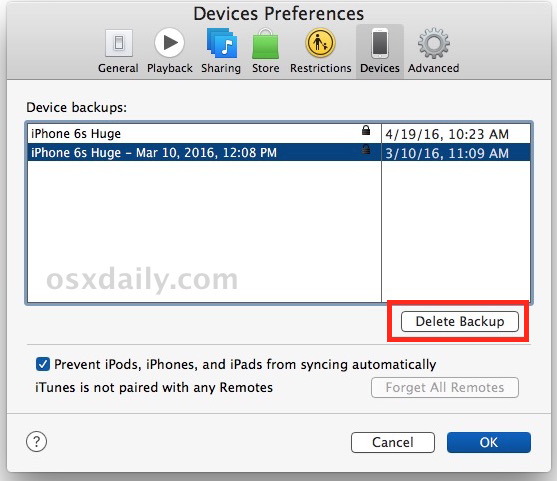
Al termine, puoi uscire da iTunes oppure rimanere aperto e avviare un nuovo backup di un iPhone o iPad collegato, quest’ultima opzione è consigliata.
Ricorda che questa operazione rimuove solo i backup memorizzati localmente sul computer e non avrà alcun effetto sui backup di iCloud, che non compariranno nemmeno nell’elenco. È generalmente consigliabile mantenere intatto il backup più recente, nel caso avessi bisogno di ripristinare e non avessi accesso rapido a Internet; un backup locale di iTunes è veloce e semplice da utilizzare per il ripristino.
Tieni presente che se non utilizzi iCloud per i backup, i backup locali di iTunes sono l’unico altro modo per proteggere dati importanti dal tuo dispositivo iOS. Pertanto, evita di rimuovere un backup se non hai un’alternativa disponibile.
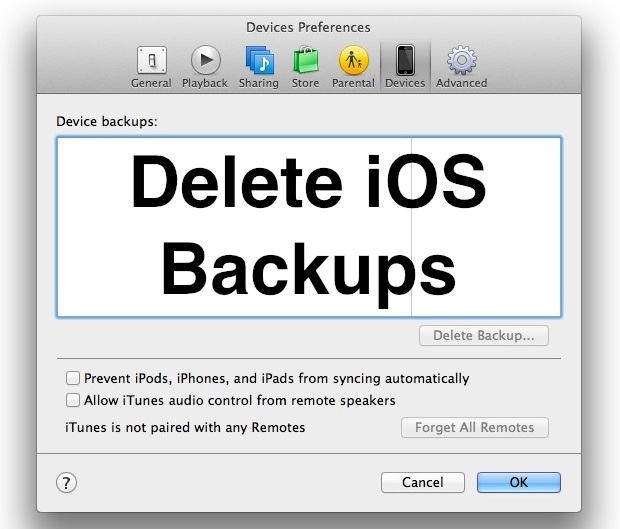
Ribadiamo ancora una volta l’importanza di questo: rimuovi solo i backup come questo se hai un backup recente disponibile da qualche parte o se pianifichi di eseguire un altro backup immediatamente tramite iTunes. Puoi anche effettuare un rapido backup manuale su iCloud direttamente dal tuo dispositivo iOS o sincronizzarlo nuovamente con iTunes, ma non lasciare mai il tuo iPhone o iPad senza un backup.
Aggiornamenti e suggerimenti per il 2024
Nel 2024, è fondamentale tenere d’occhio le nuove funzionalità di backup offerte da Apple. Con l’introduzione di iOS 17, il processo di sincronizzazione e gestione dei backup è diventato ancora più semplice e intuitivo. La nuova interfaccia di iCloud ti permette di gestire facilmente i tuoi backup, consentendoti di visualizzare lo spazio di archiviazione disponibile e la possibilità di eliminare i backup obsoleti direttamente dalle impostazioni del tuo dispositivo.
Inoltre, i servizi di backup di terze parti stanno guadagnando popolarità, offrendo una maggiore flessibilità e opzioni di archiviazione. Soluzioni come Google Drive o Dropbox possono essere utilizzate per archiviare foto e documenti, liberando spazio sui tuoi dispositivi iOS. Ricorda sempre di mantenere un piano di backup aggiornato, sia locale che su cloud, per garantire la sicurezza dei tuoi dati.
Infine, una raccomandazione utile è quella di impostare backup automatici su iCloud, in modo da non dover mai preoccuparti di perdere i tuoi dati. Con le opzioni di archiviazione sempre più convenienti, è un investimento che vale la pena considerare. Mantieni il tuo dispositivo sempre al sicuro e goditi un’esperienza utente senza preoccupazioni!









